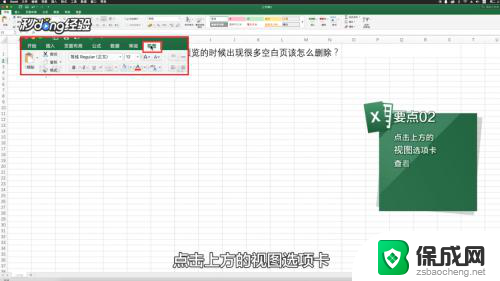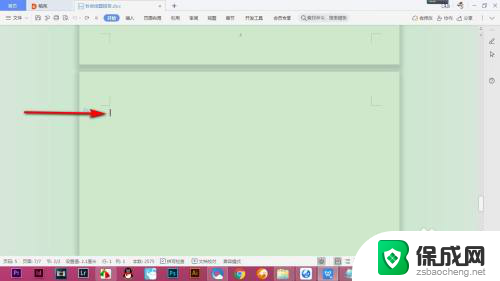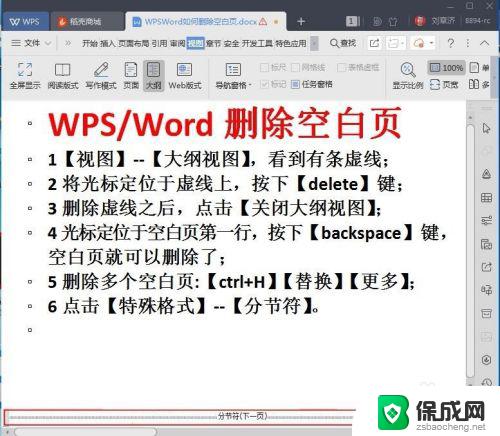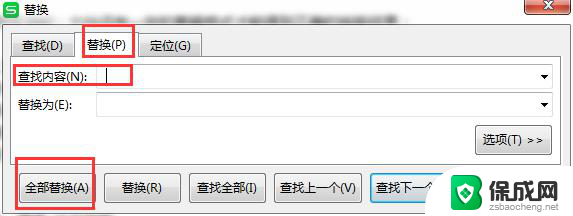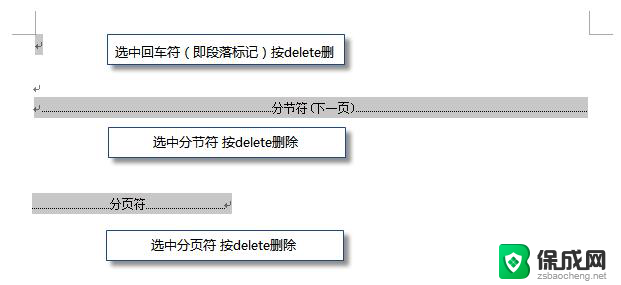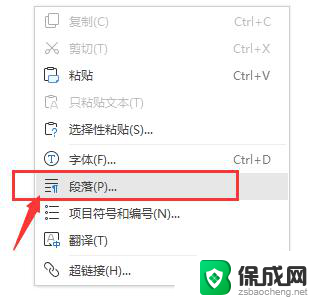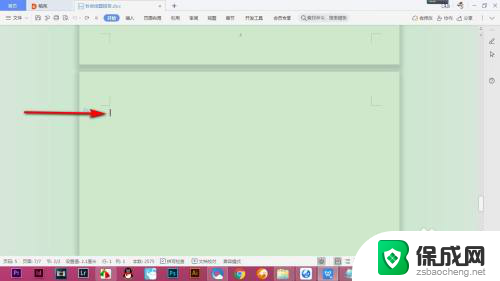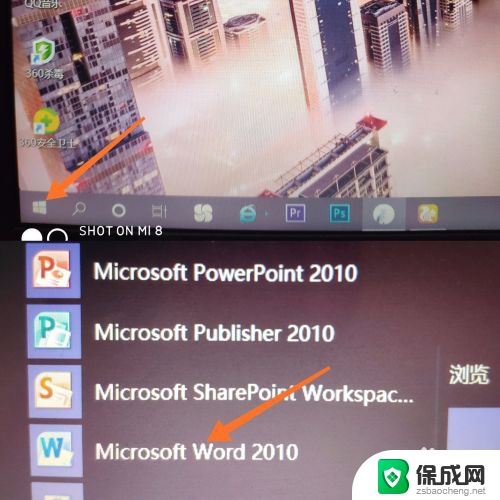excel表格中如何删除空白行 Excel 删除空白行的快捷方法
更新时间:2024-07-01 13:52:42作者:jiang
在使用Excel表格时,我们经常会遇到需要删除空白行的情况,这不仅可以让表格更加整洁清晰,还能提高工作效率,那么如何快速地删除这些空白行呢?在Excel中,有许多快捷方法可以帮助我们轻松实现这一目标。接下来让我们一起来了解一些实用的技巧和方法,让我们的Excel表格变得更加规整和易读。
操作方法:
1.选择A列单元格,按下【Ctrl+Shift+L】组合键筛选。
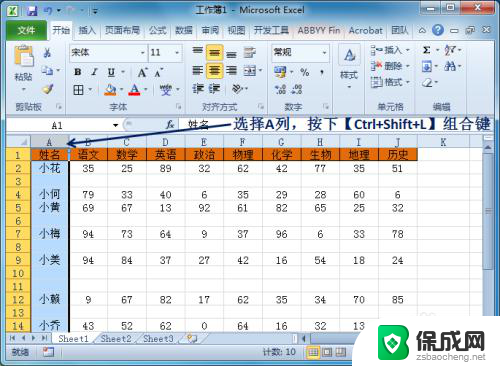
2.在筛选的选项里边只选“空白”。
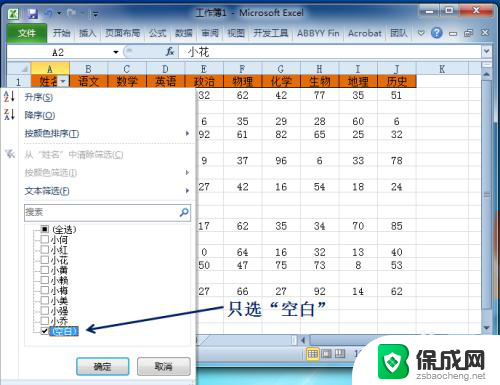
3.选择筛选出来的空白行,单击右键。选择“删除行”。
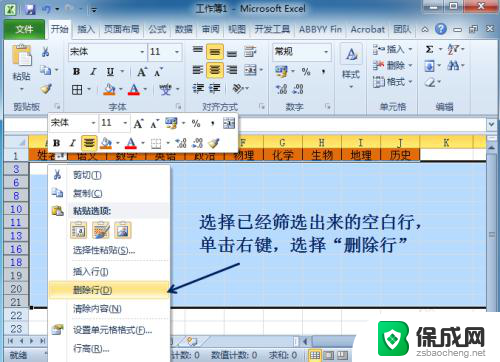
4.再次选择A列,按下【Ctrl+Shift+L】组合键取消筛选。

5.Excel表格空白行批量删除完成。

以上就是在Excel表格中删除空白行的全部内容,如果有任何疑问,您可以参考小编的步骤进行操作,希望这对您有所帮助。